Tento článok obsahuje najčastejšie otázky o používaní Lync zvuku (hlasu) a videa.
Ak nenájdete odpoveď na svoju otázku, pošlite nám odozvu.
Obsah tohto článku
Ako zistím, že mám zariadenia nastavené správne?
Lync automaticky rozpozná zvukové zariadenia a videozariadenia. Odporúčame však, aby ste pred uskutočnením hovoru alebo pripojením k schôdzi skontrolovali, či sú zariadenia správne nastavené.
Pokyny nájdete v témach Nastavenie a testovanie zvuku v Lyncu a Nastavenie videa v Lyncu a riešenie problémov s ním.
Môžem na uskutočnenie hovoru použiť Lync ?
Áno, hovor Lync sa uskutočňuje z počítača do počítača inej osoby, ktorá používa Lync alebo Skype. Hovor sa uskutočňuje prostredníctvom zvuku cez počítač. Zazvoní Lync hovor vo všetkých zariadeniach príjemcu, ktoré sú povolené pre Lync, ako je napríklad stolný a prenosný počítač.
Podrobnosti o tom, ako s vami môžu komunikovať externé kontakty, nájdete v téme Pridanie externého kontaktu do Lyncu. Ďalšie informácie nájdete v téme Uskutočnenie a prijímanie zvukových hovorov cez Lync.
Kde sa Lync klávesnica na vytáčanie a ako sa používa?
Nie všetci používatelia Microsoft 365 majú klávesnicu na vytáčanie. Ak tak urobíte, môžete ho použiť na zadanie PIN kódu alebo vybrať automatický hlasový systém počas hovoru a otvoriť ho na dvoch miestach:
-
V hlavnom okne Lync na karte Telefón.
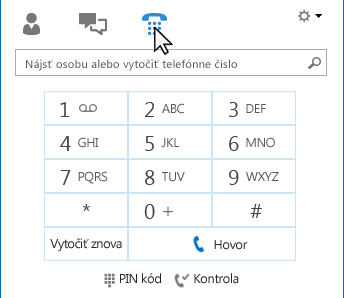
-
V okne konverzácie, ktoré sa otvorí po začatí hovoru. Klávesnicu na vytáčanie zobrazíte podržaním ukazovateľa na ikone telefónu a mikrofónu.
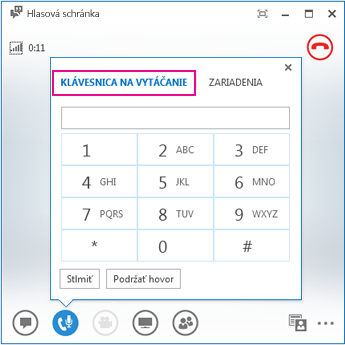
Môžem uskutočniť hovor aj bez pridania osoby do zoznamu kontaktov?
Áno. Osobu môžete vyhľadať tak, že zadáte jej meno do vyhľadávacieho poľa. Vo výsledkoch hľadania ukážte na obrázok osoby a kliknite na tlačidlo Hovor.
Ako pridám čísla na svoju kartu kontaktu?
Ak pridáte telefónne čísla do vlastnej karty kontaktu, používatelia vás budú môcť telefonicky kontaktovať. Čísla na vašej karte kontaktu sa zobrazujú vašim Lync kontaktom na základe vzťahu na ochranu osobných údajov, ktorý s nimi máte. Podrobné informácie o položkách, ktoré môžu zobraziť jednotliví používatelia, nájdete v téme Kontrola prístupu k informáciám o prítomnosti v Lyncu.
-
V hlavnom okne Lync kliknite na tlačidlo Možnosti a potom na položku Telefóny.
-
V časti Moje telefónne čísla kliknite na pole a zadajte svoje číslo. Používajte iba číslice 0123456789, nie zátvorky ani spojovníky. Pri pridávaní medzinárodných čísiel zadajte znak + a potom smerové číslo krajiny a miestne číslo.
-
Začiarknite políčka vedľa čísiel, ktoré sa majú zobrazovať na vašej karte kontaktu.
Ďalšie informácie o pridávaní telefónnych čísel na kartu kontaktu nájdete v téme Nastavenie možností telefónu.
Prečo mám problémy so zvukom?
V prípade problému sa v okne konverzácie alebo v hlavnom okne Lync zobrazí oznámenie. Kliknutím na toto oznámenie získate ďalšie informácie alebo návrhy riešení.
Napríklad:
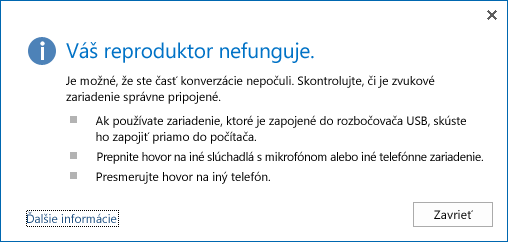
Ak zvuk chýba, skontrolujte, či:
-
Reproduktory sú zapnuté v Lync aj v počítači a hlasitosť reproduktora je vysoká.
-
Telefón sa nachádza na kolíske (ak používate Lync Telefón Edition).
-
je používané zariadenie vybraté na karte Zariadenia (ukazovateľ podržte na ikone telefónu a mikrofónu a kliknite na kartu Zariadenia).
Ako možno zlepšiť kvalitu zvuku v zariadení?
-
Používajte zvukové zariadenie vysokej kvality, vymeňte všetky chybné alebo poškodené zariadenia a spustením nastavenia zabezpečte správnu funkčnosť. Odporúčame používať zariadenie uvedené v časti Telefóny a zariadenia kvalifikované pre Microsoft Skype for Business (Lync).
-
Je dôležité, aby sa v blízkosti úst (približne vo vzdialenosti 2 – 3 cm) nachádzal mikrofón potláčajúci šum, ktorý dokáže odfiltrovať nežiaduci šum v pozadí.
-
Väčšina náhlavných súprav má tlačidlo na nastavenie hlasitosti podľa toho, ku ktorému zvukovému zariadeniu je daná náhlavná súprava pripojená. Ak vy alebo ostatní používatelia počujete bzučanie, uskutočnite skúšobný hovor a následne nastavenia náhlavnej súpravy upravujte dovtedy, kým bzučanie neprestane.
-
Ak používate reproduktor v telefóne so spustenou aplikáciou Lync Telefón Edition a volajúci sa sťažujú na hluk v pozadí, skontrolujte, či je telefón na rovnom povrchu a ste blízko telefónu.
-
Ak na zvuk používate dve samostatné zariadenia (napríklad stolové reproduktory a kameru), umiestnite ich vo vhodnej vzájomnej vzdialenosti, aby ste minimalizovali ozvenu.
-
Odporúčame, aby ste netelefonovali pomocou bezdrôtového pripojenia, virtuálnej súkromnej siete (VPN) ani pripojenia služby vzdialeného prístupu (RAS).










